Wielu użytkowników często popełnia błędy podczas pisania za pomocą klawiatury dotykowej. Różne programy sprawdzania pisowni innych firm, takie jak Grammarly, są bardzo dobre w rozwiązywaniu tego problemu. Z tego powodu wiele osób interesuje się tym, jak mogą zainstalować klawiaturę Grammarly na swoich iPhone’ach
Co trzeba zrobić, aby zainstalować klawiaturę Grammarly na iPhonie
Ponieważ nowoczesne urządzenia są coraz bardziej zaawansowane technologicznie, mogą spełniać coraz więcej różnych funkcji.
Jeszcze 15-20 lat temu telefon komórkowy służył głównie do wykonywania połączeń lub wysyłania smsów. Jednak dzięki dzisiejszym smartfonom funkcjonalność urządzenia bardzo się rozszerzyła. Teraz za pomocą smartfona można robić zdjęcia, pisać listy, pracować w edytorach tekstu, surfować po Internecie czy po prostu komunikować się ze znajomymi w różnych komunikatorach.
Większość z tych funkcji wymaga od użytkownika korzystania z klawiatury. Dlatego deweloperzy dodają do smartfonów różne klawiatury. W zależności od modelu urządzenia może to być klawiatura mechaniczna, która będzie się wysuwała, gdy trzeba będzie wpisać tekst, lub klawiatura dotykowa. Ta ostatnia opcja jest najwygodniejsza i najbardziej popularna obecnie.
Jednak w tym przypadku wielu użytkowników spotyka się z problemem, że klawiatura dotykowa jest zazwyczaj zbyt mała i nie zawsze można trafić palcami na odpowiednie klawisze. Z tego powodu podczas korzystania z takiej klawiatury bardzo często pojawiają się różne literówki lub problemy podczas pracy z tekstem. A jeśli używasz swojego smartfona do wysyłania listów biznesowych lub do innej pracy, w której umiejętność czytania i pisania jest dla Ciebie ważna, to dobrym rozwiązaniem byłoby zainstalowanie specjalnego programu, który pomoże Ci w pisowni.
Rzeczywiście, iOS ma wbudowaną funkcję sprawdzania pisowni i poprawiania błędów. Często jednak działa ona dość słabo i może pomijać błędy lub poprawiać błędy tam, gdzie ich nie potrzebujesz. W takim przypadku świetnym rozwiązaniem tego problemu może być klawiatura Grammarly. Zainstalowanie go na iPhonie będzie w rzeczywistości dość proste i zajmie ci to dosłownie kilka minut.
Jak pobrać Grammarly na iPhone’a
Po pierwsze, aby zainstalować sprawdzanie pisowni, musisz zainstalować aplikację asystenta Grammarly. Możesz to zrobić po prostu za pomocą AppStore w swoim iPhonie. Aby to zrobić, musisz:
- Znajdź AppStore na swoim iPhonie i otwórz go.
- Następnie musisz kliknąć na małą ikonę lupy w prawym dolnym rogu ekranu, a następnie wpisać „Grammarly” w polu wyszukiwania w górnej chatzy ekranu.
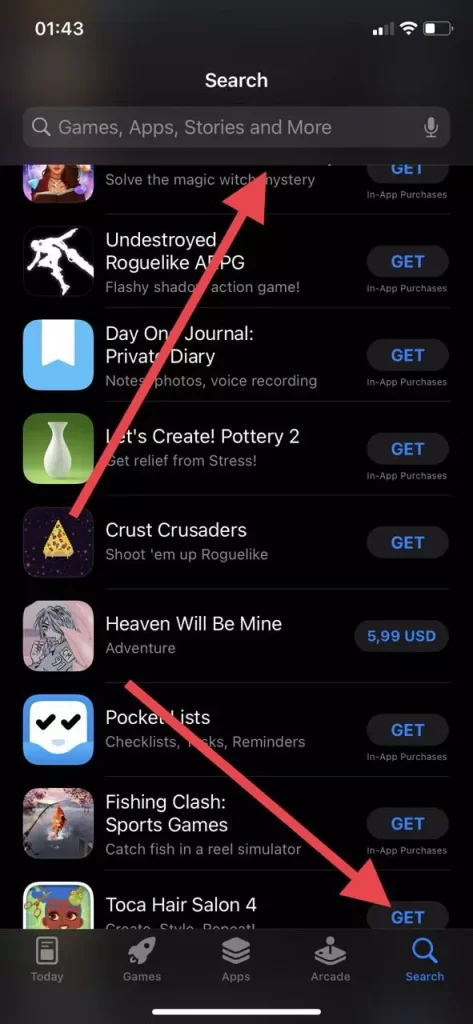
- Po tym wystarczy znaleźć potrzebną aplikację na liście i kliknąć niebieski przycisk Pobierz.
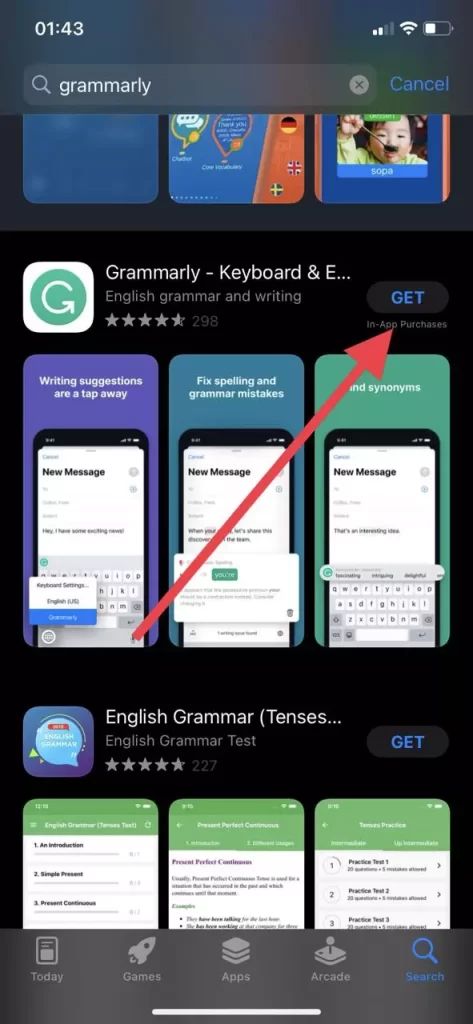
Jak widać, instalacja tej aplikacji na smartfonie jest dość prosta i jest całkowicie darmowa.
Jak skonfigurować klawiaturę Grammarly na iPhonie
Kolejnym krokiem jest skonfigurowanie klawiatury do poprawnej pracy na smartfonie. Aby klawiatura podpowiadała Ci poprawną pisownię słów i pomagała w pisowni automatycznie będziesz musiał:
- Po otwarciu aplikacji po raz pierwszy, zostaną przedstawione krótkie instrukcje i wyjaśnienia, co aplikacja może zrobić. Możesz je przeczytać lub po prostu je pominąć, naciskając przycisk Next na dole.
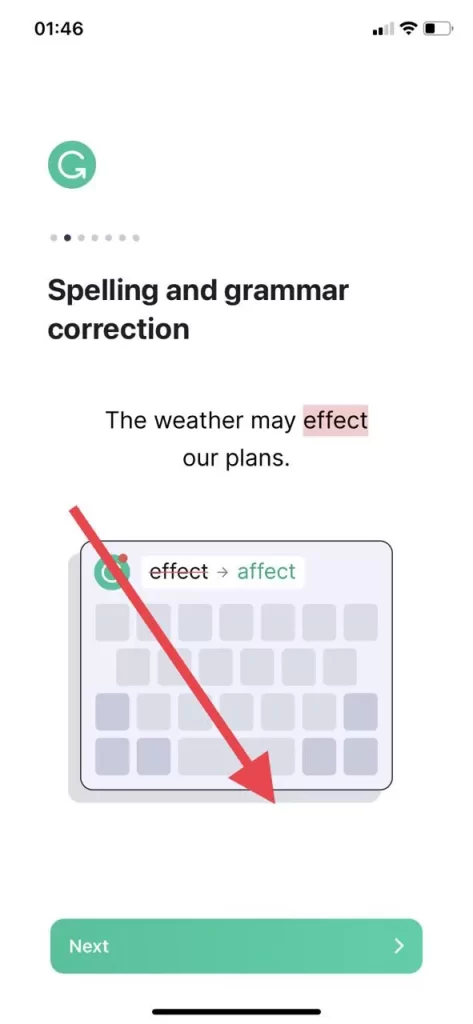
- Następnie musisz zalogować się na swoje konto Grammarly używając swojego konta Apple, konta Google lub dowolnego konta e-mail.
- Po zalogowaniu się, następnym krokiem jest wybór subskrypcji. Możesz wybrać płatną subskrypcję premium i zapłacić za nią tutaj lub po prostu kliknąć na krzyżyk w prawym górnym rogu, aby wybrać niepłatną subskrypcję.
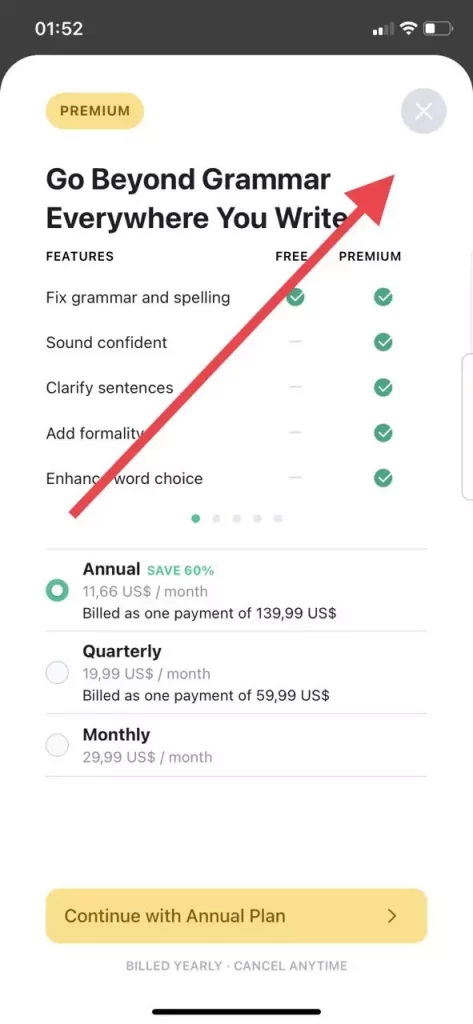
- Następnie trzeba kliknąć na przycisk Add Grammarly Keyboard.
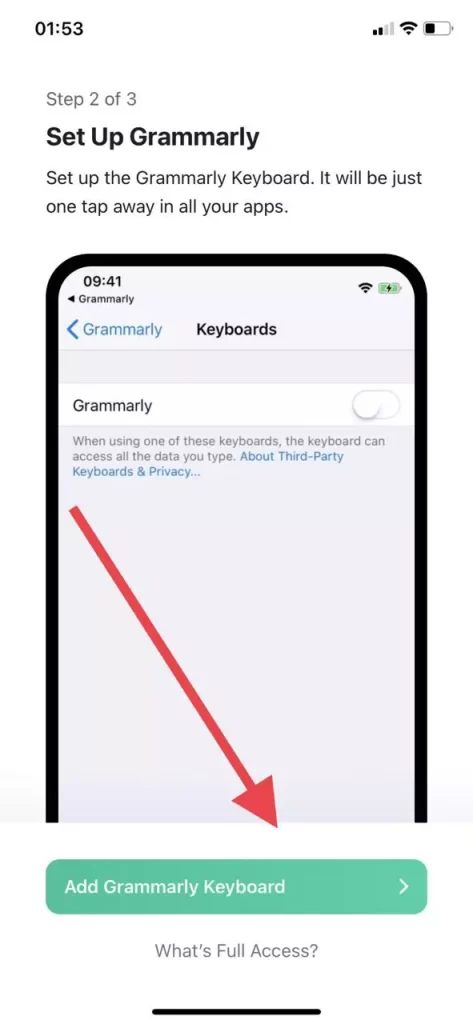
- To przeniesie Cię do ustawień Twojego iPhone’a. Konkretnie do sekcji ustawień aplikacji Grammarly, tutaj musisz kliknąć przycisk Klawiatura.
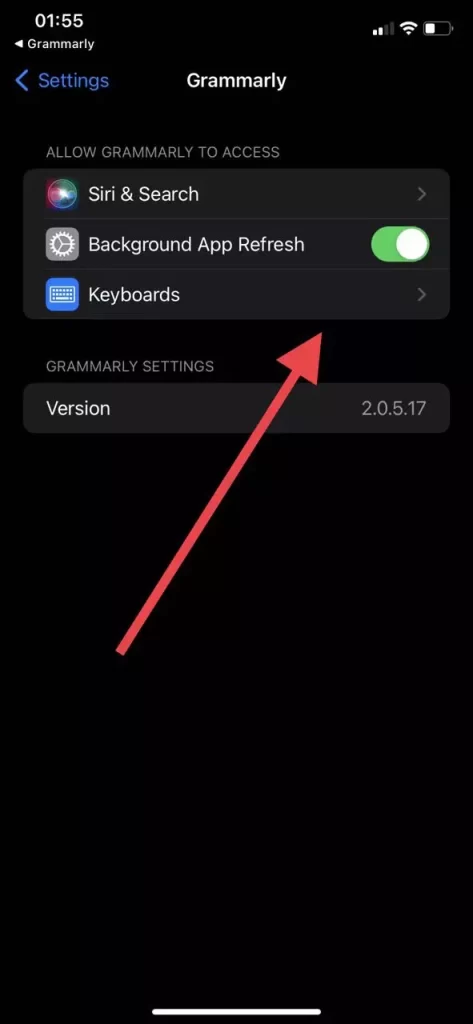
- Po tym upewnij się, że masz włączoną opcję Grammarly i że dałeś Pełny dostęp.
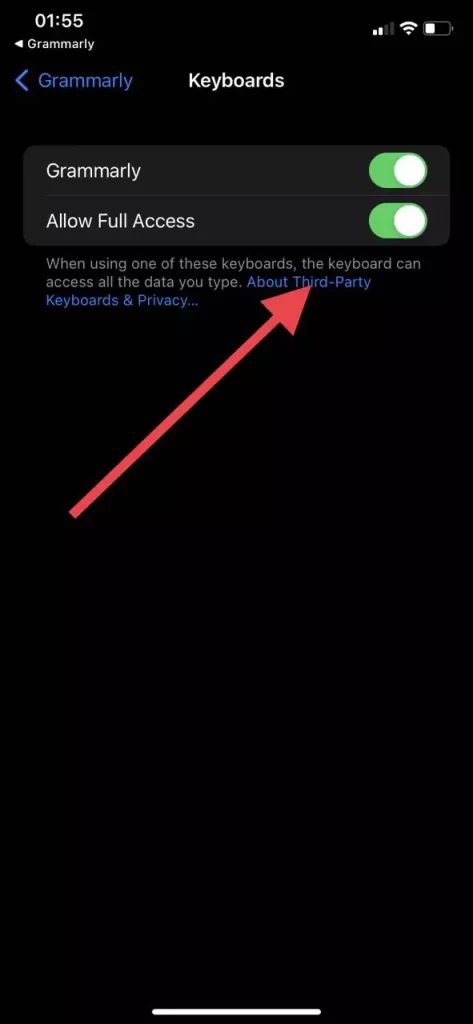
Po tych czynnościach klawiatura zostanie zainstalowana w smartfonie. Aby z niej skorzystać wystarczy kliknąć na przycisk z małą planetą do zmiany języka i wybrać z listy klawiaturę Grammarly.
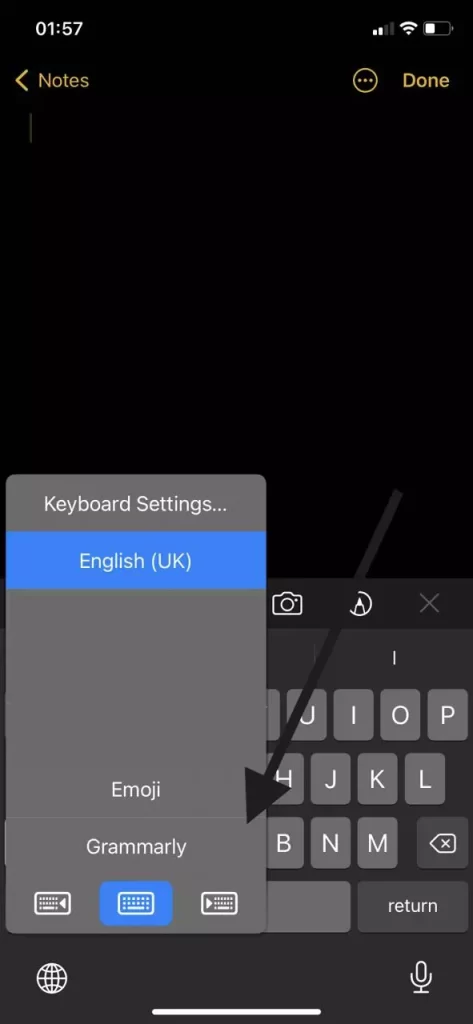
Po wykonaniu tych czynności uruchomisz klawiaturę Grammarly. Będzie to sygnalizowane ikoną Grammarly po lewej stronie klawiatury. Dzięki niej będziesz mógł poprawić błędy w tekście i np. wyszukać synonimy dla różnych słów lub fraz.










